Macin näytön asetukset
Näytön mukauttaminen ympäristön valoon: MacBook Airissa on True Tone -teknologiaa. True Tone tarjoaa luonnollisemman katselukokemuksen mukauttamalla näytön värin automaattisesti vastaamaan ympäristösi valaistusta. Voit asettaa True Tonen päälle tai pois päältä Järjestelmäasetusten Näytöt-asetuksissa.
Dynaamisen työpöydän käyttö: Kun käytät dynaamista työpöytäkuvaa, työpöydän taustakuva muuttuu automaattisesti sijaintisi vuorokaudenajan mukaan. Klikkaa Järjestelmäasetuksissa Taustakuva ja valitse dynaamiselle työpöydälle kuva. Jos haluat, että näyttösi muuttuu aikavyöhykkeesi perusteella, laita Sijaintipalvelut päälle. Jos Sijaintipalvelut on laitettu pois päältä, kuva vaihtuu Päivämäärä ja aika -asetuksissa määritellyn aikavyöhykkeen perusteella.
Kohteiden näytöllä näkymisen muuttaminen: Voit muuttaa näytön tarkkuutta, jotta näytön sisältö näkyy suurempana, tai suurentaa tekstin ja kuvakkeiden kokoa, jotta ne on helpompi nähdä. Voit myös tehdä osoittimesta näkyvämmän tai paikantaa sen nopeasti hiirtä ravistamalla. Katso Näytön tekstin ja muiden kohteiden suurentaminen Macissa macOS:n käyttöoppaassa.
Tumma tila auttaa keskittymään: Voit käyttää tummaa tilaa työpöydällä, valikkorivillä, Dockissa ja kaikissa macOS:ään valmiiksi asennetuissa apeissa. Sisältösi nousee esiin keskellä, jolloin tummat säätimet ja ikkunat siirtyvät taka-alalle. Näet tekstin valkoisena mustalla taustalla Mailissa, Yhteystiedoissa, Kalenterissa ja Viesteissä, mikä on ystävällisempi näkymä silmillesi, kun työskentelet hämärässä ympäristössä.
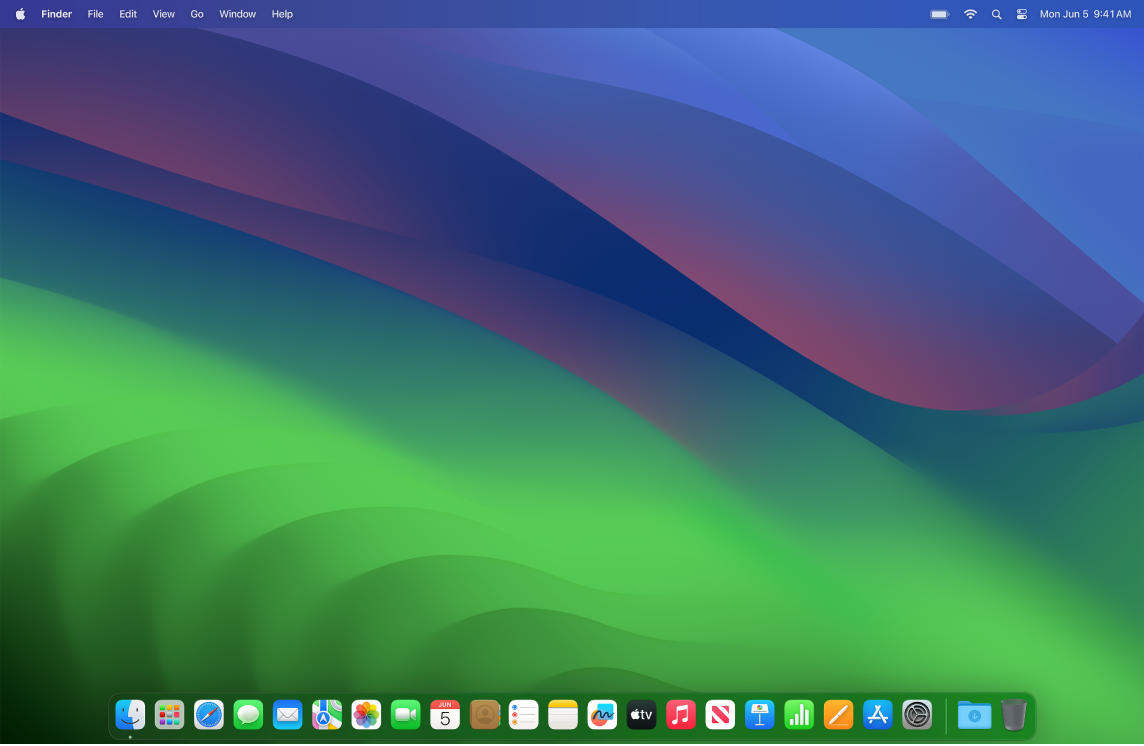
Tumma tila on suunniteltu erityisesti ammattilaisille, jotka muokkaavat valokuvia ja muita kuvia – värit ja yksityiskohdat nousevat esiin appien tummaa taustaa vasten. Se sopii myös ihmisille, jotka haluavat vain keskittyä sisältöön.
Night Shift: Vaihda Macisi värit lämpimämmiksi iltaisin tai heikossa valaistuksessa vähentääksesi altistumista kirkkaalle siniselle valolle. Altistuminen siniselle valolle voi vaikeuttaa nukahtamista, joten lämpimämmät näytön värit voivat auttaa saamaan paremmin unta. Voit ajastaa Night Shiftin menemään päälle ja pois automaattisesti tiettyinä aikoina tai asettaa sen olemaan päällä auringonlaskusta auringonnousuun. Klikkaa Järjestelmäasetuksissa Näytöt, klikkaa alareunassa olevaa Night Shift -painiketta ja aseta valintasi. Säädä värin lämpötilaa liukusäätimellä.
Näytön liittäminen: Voit liittää Maciisi ulkoisen näytön, projektorin tai television. Katso Ulkoisen näytön käyttäminen MacBook Airin kanssa.
Lisätietoja: Katso Macin Näytöt-asetukset ja Käyttöavun Näyttö-asetusten muuttaminen macOS:n käyttöoppaassa.